Как восстановить папку отсутствующих загрузок на Mac
[ad_1]
Ниже вы найдете инструкции по восстановлению отсутствующей папки загрузок на Mac на случай, если вы случайно удалили ее или папка загрузок отсутствует в доке на вашем Mac по какой-либо другой причине.
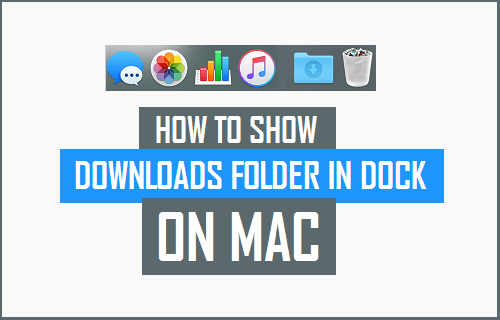
Восстановить папку отсутствующих загрузок на Mac
По умолчанию папка загрузок должна быть доступна в Dock на вашем Mac. Однако иногда папка загрузок может быть случайно удалена или исчезнуть из док-станции на вашем Mac по какой-либо другой причине.
Как вы согласитесь, наличие папки загрузок, легко доступной в Dock на Mac, делает действительно удобным доступ к файлам, фотографиям и песням, которые вы загружаете из Интернета.
Следовательно, ниже мы приводим шаги по восстановлению папки отсутствующих загрузок на Mac.
- Связанный: Как показать и скрыть док на Mac
Действия по восстановлению папки отсутствующих загрузок на Mac
Выполните следующие действия, чтобы восстановить отсутствующие папки загрузок на Mac, если вы случайно или намеренно удалили эту полезную папку из док-станции на вашем Mac.
1. Нажать на Finder Значок, расположенный в крайнем левом углу док-станции на вашем Mac.
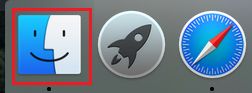
2. Когда откроется окно Finder, нажмите на Идти параметр, расположенный в верхней строке меню вашего Mac, а затем нажмите на Домой Вариант в появившемся раскрывающемся меню.
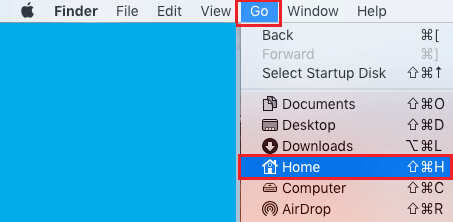
3. В домашнем каталоге найдите Загрузки Папку и перетащите ее в Dock на вашем Mac.
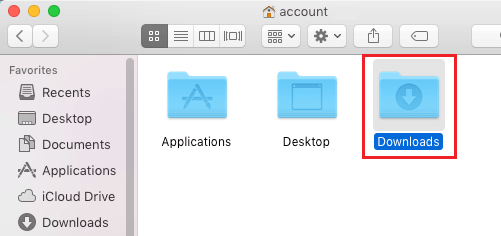
Не отпускайте папку загрузок, продолжайте перетаскивать ее вправо от док-станции и опускайте ее слева от Мусорное ведро значок, расположенный в крайнем правом углу док-станции на вашем Mac (см. изображение ниже)
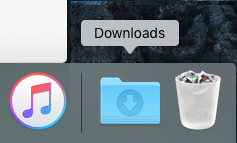
Это вернет папку загрузок в ее положение по умолчанию в Dock, что упростит вам доступ к загруженному контенту на вашем Mac.
Удалить папку загрузок из док-станции на Mac
Если вам не нравится идея наличия папки «Загрузки» в Dock, вы можете легко удалить эту папку из Dock.
1. Щелкните правой кнопкой мыши Папка загрузок в доке, чтобы открыть меню параметров.
2. Когда появится меню параметров, наведите указатель мыши на Опции а затем нажмите на Удалить из док-станции Вариант в появившемся контекстном меню (см. Изображение ниже)

Папка загрузок будет немедленно удалена из Dock и помещена в домашний каталог вашей учетной записи на Mac.
- Как увеличить значки док-станции при наведении курсора мыши
- Как изменить положение док-станции на Mac
- Как изменить размер док-станции на Mac
[ad_2]
